Настройка трансляции сетевых адресов: начало работы
Содержание:
Остальные cisco заметки:
- logging buffered 40960 — увеличиваем log buffer до 40960 байтов. Чтобы понимать насколько можно увеличить смотрите на Processor в show memory statistics
- username имя password пароль — хранение пароля в шифрованном виде, алгоритм шифрования обратимый
- username имя secret пароль — хранение пароля в шифрованном виде, алгоритм шифрования md5crypt (они же MD5(Unix), FreeBSD MD5, Cisco-IOS MD5)
- тестирование канала (скорости, потери пакетов и тд): команда ttcp
- создание интерфейса с ip-адресом:
- configure — переходим в режим конфигурации
- interface Vlan50 — создаем, например, интерфейс для Vlan50
- ip address 172.16.11.100 — прописываем для этого интерфейса ip-адрес
Оборудование и схема сети
Предположим, что у меня коммутатор 3 уровня cisco 3560 24 порта, он выглядит как то вот так.

Он будет маршрутизировать трафик между vlan в моей локальной сети, и к нему допустим будут подключены 3 коммутатора 2 уровня модели OSI, уровня доступа, коммутаторы cisco 2960, а сам cisco 3560 будет выступать в качестве коммутатора уровня распределения. Напомню, что на втором уровне коммутируется трафик на основе mac адресов. Уровень доступа это куда подключаются конечные устройства, в нашем случае компьютеры, сервера или принтеры.. Ниже схема.
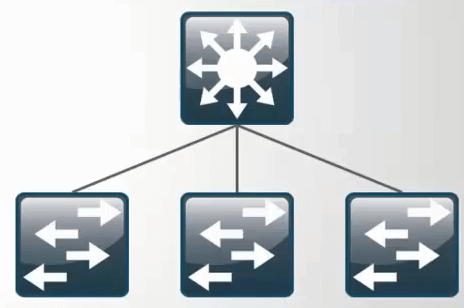
Что такое коммутатор второго уровня
Коммутатор второго уровня это железка работающая на втором уровне сетевой модели OSI
- Коммутирует трафик на основе мак адресов
- Используется в качестве уровня доступа
- Служит для первичного сегментирования локальных сетей
- Самая маленькая стоимость за порт/пользователь
В технической документации коммутатор второго уровня обозначает в виде вот такого значка
Что такое коммутатор третьего уровня
Коммутатор третьего уровня это железка работающая на третьем уровне модели OSI умеющая:
- IP маршрутизация
- Агрегирование коммутаторов уровня доступа
- Использование в качестве коммутаторов уровня распределения
- Высокая производительность
В технической документации коммутатор третьего уровня обозначает в виде вот такого значка
Помогать мне будет в создании тестового стенда программа симулятор сети, Cisco packet tracer 6.2. Скачать Cisco packet tracer 6.2, можно тут. Вот более детальная схема моего тестового полигона. В качестве ядра у меня cisco catalyst 3560, на нем два vlan: 2 и 3, со статическими ip адресами VLAN2 192.168.1.251 и VLAN3 192.168.2.251. Ниже два коммутатора уровня доступа, используются для организации VLAN и как аплинки. В локальной сети есть 4 компьютера, по два в каждом vlan. Нужно чтобы компьютер PC3 из vlan2 мог пинговать компьютер PC5 из vlan3.
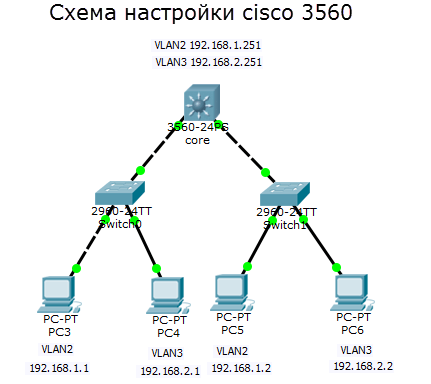
С целью мы определились можно приступать. Напоминать, про то что такое vlan я не буду можете почитать тут.
Заходим в программу настроек
Cisco настраивается в классической веб-оболочке — сайте, который запускается через любой обозреватель, то есть скачивать никаких приложений для настройки не нужно. Как его открыть:
- Вставляем в строке навигации адрес, состоящий из цифр — 192.168.1.1. Даже если у вас на момент настройки нет доступа в интернет, страничка всё равно прогрузится, так как она локальная.
- Выделяем строку «Работать с открытой незащищённой сетью», чтобы получить доступ к тонким настройкам роутера.
-
Вбиваем на странице для входа всего лишь одно слово admin — как в одно, так и в другое поле. Авторизация тут же произойдёт — вы окажитесь в настройках.
Команды для конфигурирования CISCO
Шпаргалка для себя и для студентов
Установка пароля для консоли
R1(config)#line console 0
R1(config-line)#password cisco
R1(config-line)#login
Установка пароля для telnet
R1(config)#line vty 0 4
R1(config-line)#password cisco
R1(config-line)#login
Удаление консольного пароля
router(config)#line console 0
router(config-line)#no login
router(config-line)#no password
Удаление пароля Secret
router(config)#no enable secret
Проверка параметра Register
router>enable
router#show version
Задание адреса-маски и административное включение интерфейса
R1(config)#interface Serial0/0/0
R1(config-if)#ip address 192.168.2.1 255.255.255.0
Административное выключение интерфейса маршрутизатора
router(config)#int s0/0
router(config-if)#shutdown
Включение интерфейса Serial
router#configure terminal
router(config)#interface s0/0
router(config-if)#no shutdownУстановка тактовой частоты для интерфейса Serial
router(config-if)#clock rate 64000
Проверка интерфейса Serial
router(config)#show interfaces s0/0
Добавить статическую запись в таблицу маршрутизации
Router(config)#ip route 10.10.10.0 255.255.255.0 {ip-address | exit-interface }
Посмотреть таблицу маршрутизации
R1#show ip route
Посмотреть интерфейсы
R1#show interfaces
Посмотреть интерфейсы и их статистику в табличном виде
R1#show ip interface brief
Посмотреть соседей устройства:
Router#show cdp neighbors
Router#show cdp neighbors detail
Глобальное выключение CDP (cisco discovery protocol):
Router(config)#no cdp runВыключение CDP (cisco discovery protocol) на интерфейсе:
Router(config-if)#no cdp enable
Статус DTE/DCE
router#show controllers s0/0
Сохранение конфигурации
router#copy running-config startup-config
Загрузка файла (например IOS) с TFTP сервера
R#copy tftp flash:
Резервное копирование Startup конфига на TFTP
router#copy startup-config tftp
Сохранение Running конфига
router#write memory
router#copy run st
Удаление конфигурации NVRAM
router#write erase
Проверка конфигурации NVRAM
router#show startup-config
Посмотреть таблицу MAC адресов свитча
show mac-address-table
Статически прописать MAC адрес в таблицу адресов свитча
#mac-address-table static MAC address vlan {1-4096, ALL} interface interface-id command
Создать VLAN
S1(config)#vlan 20
S1(config-vlan)#name students
Создаем интерфейс для управления VLAN
S1(config)#interface vlan 20
S1(config-if)#ip address 10.2.2.1 255.255.255.0
S1(config-if)#no shutdown
Назначить порт для доступа к VLAN
S1(config)#interface fa0/18
S1(config-if)#switchport mode access
S1(config-if)#switchport access vlan 20
Назначить порт для транка Cisco Dynamic Trunking protocol
S1(config)#interface fa0/18
или S1(config-if)#switchport mode trunk
ли S1(config-if)#switchport mode dynamic auto
или S1(config-if)#switchport mode dynamic desirable
или S1(config-if)#switchport mode nonegotiate
какие vlan пропускать через trunk
S1(config-if)#switchport trunk allowed vlan 18 (можно указывать диапазоны или all)
Переключиться обратно из trunk в режим доступа
S1(config-if)#no switchport trunk allowed vlan
S1(config-if)#no switchport trunk native vlan
S1(config-if)#switchport mode access
Разрешить трафик местного (native) VLAN через порт транка
S1(config)#interface fa0/18
S1(config-if)#switchport mode trunk
S1(config-if)#switchport trunk native vlan 18
S1#show interfaces fa0/18 switchport
Посмотреть статистику VLAN
или show vlan brief
или show vlan id 20
или show vlan name students
или show vlan summary
Посмотреть статистику портов свитча
show interfaces vlan 20
show interfaces fa0/18 switchport
Назначить шлюз по умолчанию
S1(config)#ip default gateway 1.2.3.4
Включить протокол динамической маршрутизации
R1(config)#router протокол (rip, eigrp и т.д.)
R1(config-router)#network network_number
R1(config-if)#bandwidth 64
R1(config-router)#passive-interface s 0/0/0 Выключить динамическую маршрутизацию на интерфейсе
или
R1(config-router)#passive-interface default Выключить динамическую маршрутизацию на всех интерфейсах
а потом на некоторых включить:
R1(config-router)#no passive-interface s 0/0/0
Командная строка (CLI)
Она имеет 3 режима, каждый с различными наборами команд IOS:
Авторский EXEC (начальный). К нему пользователь имеет доступ после входа в маршрутизатор. Идентифицируется подсказкой >, следующей за именем роутера. Этот режим можно определить, прописав команду Cisco: Router>.
Привилегированный, Privileged EXEC. Предназначен для просмотра настроек систем, перезагрузки и ввода нового режима маршрутизатора. Он также позволяет использовать команды пользовательского режима, применяя приглашение «#» после имени роутера. В нем пользователь работает с сохранением паролей или добавлением секрета, ограничивающего доступ к установленной настройке. Включенный секретный пароль создает более сильное шифрование, когда он хранится в конфигурационном файле. В этом случае он более безопасен. Режим Privileged можно прописать: Router #.
Глобальный (команды Cisco cli). Служит для изменения текущей системной конфигурации. Из состояния Privileged настройщик может перейти в этот режим, выполнив команду «configure terminal». Для выхода из настроечного режима пользователь может нажать Ctrl-Z. Глобальную конфигурацию прописывают как показано ниже: Router(config)#.
Различные субмоды можно идентифицировать по приглашению: (config) # после имени маршрутизатора. Ниже приведены важные глобальные конфигурации.
Пошаговая инструкция по настройке маршрутизатора cisco с нуля
— первым делом устройство попросит назначить имя коммутатора (hostname). Вы можете выбрать любое понравившееся название, однако рекомендуется следовать общему правилу наименований, принятому на вашем предприятии. По умолчанию название будет «Switch»;
— далее нужно установить пароль на вход в привилегированный режим «enable secret». Этот зашифрованный пароль является необходимой частью конфигурации любого оборудования Cisco. Несмотря на то, что в начальной конфигурации он пустой, впоследствии все равно придется его назначить. Установите любой пароль высокой степени надежности, чтобы исключить в дальнейшем неавторизованный доступ к коммутатору:
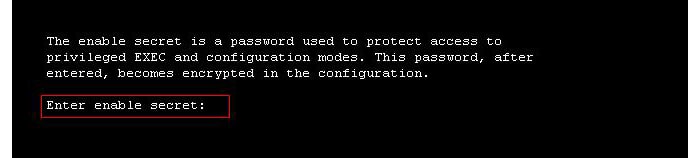
— следующим шагом коммутатор попросит установить пароль «enable password», который хранится в конфигурации в незашифрованном виде и легко может быть украден. Данный пароль не может совпадать с «enable secret». Обычно данный вид пароля никто не использует:

— далее необходимо установить пароль на терминальные подключения к коммутатору, хотя в настоящее время для этих целей обычно используется связка логин-пароль соответственно с системой AAA (Authentication, authorization, accounting). Но это делается уже с помощью расширенной конфигурации. А пока что:
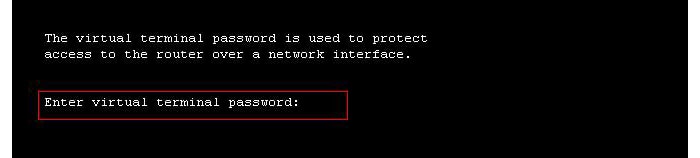
— диалоговое окно предложит ввести параметры для протокола SNMP: пропустите этот шаг, выбрав «no»
— после этого вам будет показана общая информация о всех сетевых интерфейсах коммутатора и предложено выбрать интерфейс, который будет использован для целей управления по сети. Выберите интерфейс Vlan1:
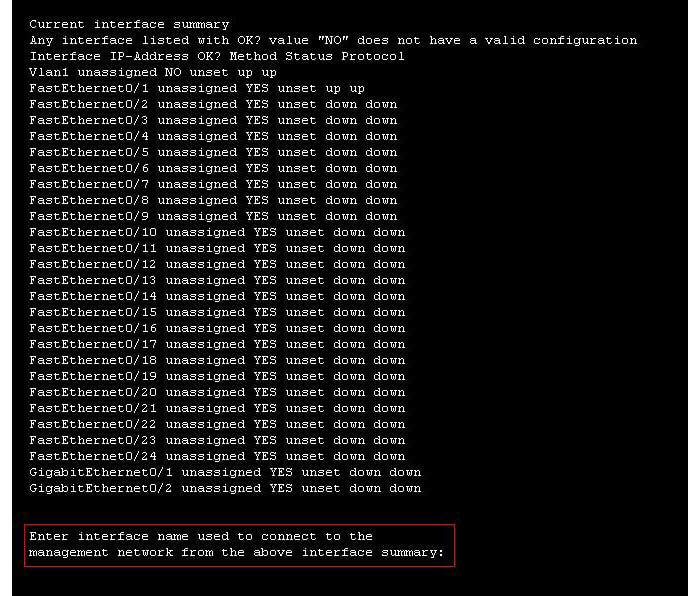
Далее коммутатор Cisco спросит, хотите ли вы установить ip-адрес на интерфейсе Vlan1:

Нужно будет указать запрашиваемую информацию соответственно с адресацией, установленной для целей управления устройствами на вашем предприятии. Например:

— на следующий вопрос ответьте «нет»:

Далее вам будет показана вся конфигурация коммутатора на основе диалога, заполненного вашими ответами, и предложено одно из действий. Если все в порядке, выберите 2-й вариант:

На этом базовая настройка коммутатор Cisco закончена: ваша конфигурация будет записана в startup-config и коммутатор готов к работе:

В дальнейшем нет необходимости подключаться к нему локально с помощью консольного провода, т.к. теперь он будет доступен удаленно через Telnet или SSH.






